- Författare Abigail Brown [email protected].
- Public 2023-12-17 07:02.
- Senast ändrad 2025-01-24 12:24.
En svart pil bredvid en hårdvaruenhet i Enhetshanteraren i Windows är förmodligen inte något att bry sig om.
Det är möjligt att du kan ha gjort en ändring med avsikt som resulterade i att den svarta pilen visades. Det kan dock istället betyda att det faktiskt finns ett problem.
Oavsett hur det dök upp så finns det oftast en väldigt enkel lösning.
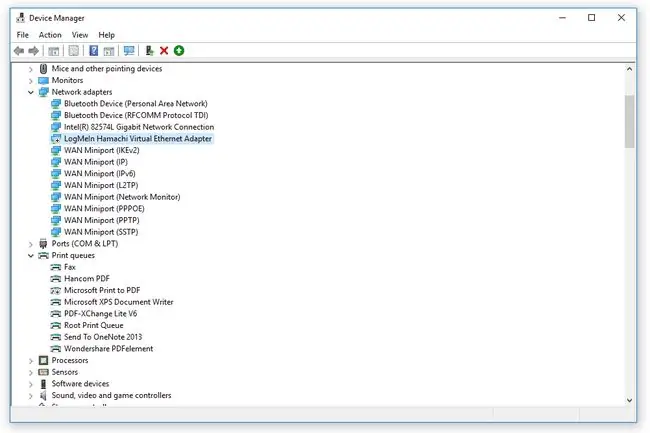
Vad betyder den svarta pilen i Enhetshanteraren?
En svart pil bredvid en enhet i Enhetshanteraren i Windows 11, Windows 10, Windows 8, Windows 7 eller Windows Vista betyder att enheten är inaktiverad.
Motsvarigheten i Windows XP är ett rött x. Läs Varför finns det ett rött X i Enhetshanteraren? för mer information om det.
Om du ser en svart pil, betyder det inte nödvändigtvis att det finns ett problem med hårdvaran, utan istället att Windows inte tillåter att hårdvaran används och att det inte har allokerat några systemresurser till användas av hårdvaran.
Om du har inaktiverat hårdvaran manuellt är det därför den svarta pilen visas för dig.
Hur fixar du den svarta pilen i Enhetshanteraren
Eftersom den svarta pilen visas precis där i Enhetshanteraren, som också är där du aktiverar en hårdvaruenhet så att Windows kan använda den, krävs det inte mycket för att ta bort den svarta pilen och använda enheten norm alt.
För att ta bort den svarta pilen från en viss maskinvara (eller det röda x:et i Windows XP), måste du aktivera enheten i Enhetshanteraren.
Fortsätt läsa nedan om du har aktiverat enheten i Enhetshanteraren och den svarta pilen är borta, men enheten fortfarande inte fungerar som den ska - det kan finnas andra saker du kan prova.
Mer om Enhetshanteraren och inaktiverade enheter
Om det verkligen finns ett problem med hårdvaran, och den inte bara är inaktiverad, kommer den svarta pilen förmodligen att ersättas med ett gult utropstecken efter att ha aktiverats.
En felkod för enhetshanteraren genereras när en enhet inaktiveras. Det är kod 22, som lyder "Den här enheten är inaktiverad."
Bortsett från en enhet som är inaktiverad, är något annat som påverkar om Windows kan kommunicera med en enhet hårdvarans drivrutin. En enhet kanske inte har en svart pil och därför är aktiverad, men fungerar fortfarande inte som den behöver. I ett sådant scenario kan drivrutinen vara föråldrad eller saknas helt, i vilket fall uppdatering/installation av drivrutinen skulle få den att fungera igen.
Om en enhet fortfarande inte fungerar efter att ha aktiverat den kan du försöka ta bort enheten från Enhetshanteraren och sedan starta om datorn. Detta kommer att tvinga Windows att känna igen den som en ny enhet. Du kan sedan uppdatera drivrutinerna om det fortfarande inte fungerar vid den tidpunkten.
Du kan öppna Enhetshanteraren på vanligt sätt via Kontrollpanelen, men det finns också ett kommandoradskommando som startar Enhetshanteraren.






